Verschieben von Dateien zwischen Laufwerken per Drag & Drop unter Windows 10
Drag & Drop ist großartig, aber wie es funktioniert, hängt von der Quelle und dem Ziel der Dateien oder Ordner ab, die verschoben werden. Wenn Sie ein Element vom Desktop in einen Ordner auf demselben Laufwerk ziehen, wird es in diesen Ordner verschoben. Wenn Sie Dateien per Drag & Drop zwischen Laufwerken verschieben, werden sie kopiert, anstatt sie tatsächlich zu verschieben. Das Quelllaufwerk verfügt über eine Kopie der Datei und das Ziellaufwerk über eine weitere Kopie. Wenn Sie es vorziehen, die Dateien tatsächlich zu verschieben, anstatt sie zu kopieren, können Sie das Drag & Drop-Verhalten bei einer Registrierungsbearbeitung ändern.
Verschieben Sie Dateien per Drag & Drop zwischen Laufwerken
Tippen Sie auf die Tastenkombination Win + R, um das Ausführungsfeld zu öffnen. Geben Sie im Feld Ausführen Folgendes ein und tippen Sie auf die Eingabetaste. Stellen Sie sicher, dass Sie über Administratorrechte verfügen, da wir die Registrierung bearbeiten werden.
regedit
Navigieren Sie bei geöffneter Registrierung zum folgenden Speicherort.
\ HKEY_CLASSES_ROOT \ *
Klicken Sie mit der rechten Maustaste auf die Taste * und wählen Sie Neu> DWORD-Wert (32-Bit).

Gib ihm den folgenden Namen.
DefaultDropEffect
Doppelklicken Sie darauf und setzen Sie den Wert auf 2. Starten Sie den Datei-Explorer neu.
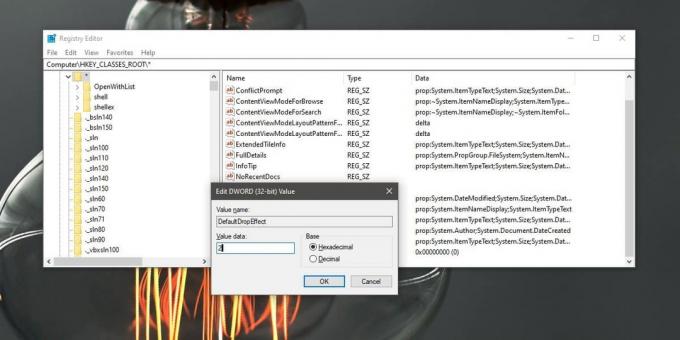
Es gibt viele Möglichkeiten, dies zu tun. Am schnellsten öffnen Sie jedoch den Task-Manager und suchen auf der Registerkarte Prozesse nach Windows Explorer. Wählen Sie es aus und klicken Sie unten rechts auf die Schaltfläche Neustart.
Wenn Sie jetzt Elemente zwischen Laufwerken ziehen und ablegen, wird das Element verschoben, anstatt kopiert zu werden.

Wenn Sie diese Änderung jemals rückgängig machen müssen, gibt es zwei Möglichkeiten. Das erste ist offensichtlich; Löschen Sie den soeben erstellten Schlüssel. Wenn Sie den Eintrag beibehalten möchten, falls Sie das Drag & Drop-Verhalten erneut ändern möchten, können Sie den Wert auf 0 setzen.
Mit diesem Trick können Sie auch Verknüpfungen erstellen. Wenn Sie den Wert von DefaultDropEffect auf 4 setzen, werden durch Ziehen und Ablegen von Elementen zwischen Laufwerken Verknüpfungen zu diesen erstellt. Dies ist wahrscheinlich nicht etwas, was die meisten Menschen oft tun müssen, aber es ist etwas, das Sie tun können.
Es versteht sich von selbst, dass Sie nach dieser Änderung vorsichtig sein müssen, wenn Sie Dateien zwischen Laufwerken verschieben. Wenn Sie Dateien zwischen Laufwerken auf demselben System verschieben, ist dies jedoch keine große Sache, wenn Sie verschieben Wenn Sie sie auf ein externes Laufwerk übertragen, müssen Sie daran denken, dass Drag & Drop die Datei jetzt verschiebt, anstatt sie zu kopieren Über. Wenn Sie eine Kopie der Datei auf Ihrem eigenen System behalten möchten, sollten Sie Tastaturkürzel verwenden Verschieben / Kopieren Sie die Dateien / Ordner.
Suche
Kürzliche Posts
Sperren / Entsperren Sie Ihren PC mithilfe eines USB-Laufwerks mit Password Booster-Bildschirmsperre
Wenn Sie sich vom Computer entfernen, ist es wichtig, den Bildschir...
So deaktivieren Sie die Windows Defender-Zusammenfassungsbenachrichtigung in Windows 10
Windows Defender durchsucht Apps, Links und Dateien nach schädliche...
PomodoroApp: Erweitertes Pomodoro-Tool mit detaillierten Fortschrittsberichten
Pomodoro ist eine Technik zur Produktivitätssteigerung, mit der Sie...



